

Escrito por Vernon Roderick, Última actualización: 17 de abril de 2020
De vez en cuando, nos encontramos viendo videos en nuestros navegadores. Es una forma de recopilar información. Además, también ve videos para entretenerse. Sin embargo, tal entretenimiento a veces puede ser un dolor en lugar de diversión. Esto a menudo se produce cuando el Chrome no reproduce videos ocurre.
Puede perder su tiempo libre o retrasarse en la recopilación de información. De cualquier manera, se verá obligado a buscar una forma de corregir el error. Desafortunadamente, no será tan fácil como cree. Chrome no reproduce videos no es un error causado por el video. Hay muchas razones por las cuales ocurrió.
Entonces, antes de dirigirnos a las soluciones para el error, primero discutiremos cómo se produjo este error para que sepa cómo deshacerse de la raíz del problema.
¿Por qué Chrome no reproduce videos?Cómo arreglar Chrome que no reproduce videos en la PCCómo arreglar Chrome que no reproduce videos en el teléfono móvilSolución alternativa para que Chrome no reproduzca videosConclusión
Google Chrome es solo uno de los navegadores disponibles para usted. Ahora, si todos los navegadores que tiene no reproducen videos, entonces puede asumir que el problema radica en el video en sí.
Pero si no es así, y Chrome es el único navegador que no reproduce los videos, entonces hay muchas razones que incluyen:
(Por ejemplo, si actualiza su sitio web, su navegador desactualizado ya no será compatible, a menos que actualice Chrome.)
Con esto, ya debería haberse dado cuenta de que las soluciones se centrarán en resolver estos problemas. Sin más preámbulos, comencemos con las soluciones de que Chrome no reproduzca videos en su PC.
Navegar a la interfaz del navegador es más fácil. Además, el navegador de PC ha existido más tiempo que la aplicación, lo que significa que se han implementado cambios importantes desde entonces.
Es por eso que resolver Chrome no reproducir videos en su PC será más simple que con un teléfono inteligente.
Al igual que con la mayoría de los problemas en su computadora, la primera solución que debe probar es reiniciar la aplicación o el software relacionado con el problema.
Reiniciar Google Chrome es realmente muy simple. Todo lo que tiene que hacer es cerrar el programa haciendo clic en el botón X en la esquina superior derecha de la ventana, luego inicie el programa nuevamente.
Sin embargo, recuerde que, dado que esta es la solución más simple, también es la solución menos probable para resolver que Chrome no reproduzca videos.
Ahora, si reiniciar el navegador Google Chrome no funcionó, es posible que desee probar "restablecerlo". Un restablecimiento es diferente a un reinicio cuando se trata de programas. Además, lo que vamos a restablecer no es Chrome en sí, sino su configuración.
Esta es una de sus opciones porque existe la posibilidad de que el error de que Chrome no reproduzca videos sea porque modificó la configuración sin darse cuenta. Para hacer esto, siga estos pasos:
Con eso, su navegador Google Chrome comenzará a restablecerse. Después de eso, asegúrese de intentar reproducir los videos nuevamente. Si esto no funciona, es posible que desee proceder a una solución más simple.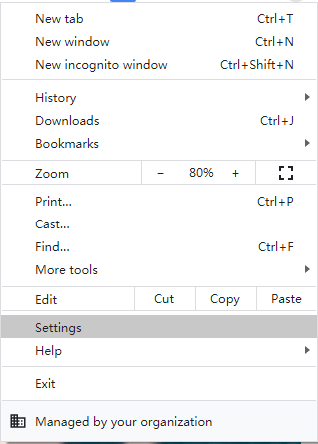
Como se dijo anteriormente, a veces el problema radica en sus datos de navegación. Tal vez hay un sitio web que visitó que tenía virus extendido por todo el programa. Por esa razón, es importante saber cómo borrar su historial de navegación.
En este punto, su Chrome debería estar borrando los datos de navegación, incluidos los datos que hicieron que Chrome no reprodujera videos. Ahora verifique nuevamente si los videos aún no se reproducen. De lo contrario, continúe con la siguiente opción.
Como hemos dicho anteriormente, las extensiones y complementos instalados en su navegador pueden ser la razón de la aparición de los errores.
Por lo tanto, es posible que desee verificar estas cosas y configurarlas si es necesario. Para hacer esto, deberá seguir estos pasos:
Para deshabilitarlos o habilitarlos, puede hacer clic en el botón de alternar en cada extensión.
Para eliminarlos, puede hacer clic en el botón Eliminar que se encuentra en cada extensión.
Para actualizarlos, active el modo Desarrollador en la esquina superior derecha de la ventana, luego haga clic en el botón Actualizar en las opciones que aparecerán.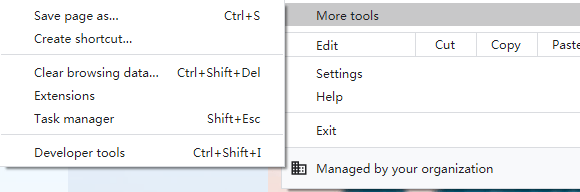
Puede probar cosas en la página Extensiones. Con suerte, descubrirá cómo solucionar que Chrome no reproduzca videos en el camino. Ahora, si realmente no puede solucionarlo mediante la configuración de sus extensiones, es probable que el problema se encuentre en los componentes importantes de Google Chrome.
Hay tres componentes de Google Chrome que son esenciales para reproducir videos. JavaScript, Flash y aceleración de hardware.
Esta sección implicará habilitar JavaScript. Para hacerlo, deberá seguir estos pasos:
Si descubrió que ya está activado, entonces el problema con Chrome que no reproduce videos podría deberse a los otros dos componentes.
Flash también es otro componente importante para reproducir videos en cualquier navegador. En general, tiene tres opciones para solucionar el problema si Flash es el culpable: permitir Flash, actualizar Flash o reinstalar Flash.
Permitir Flash puede llevar tiempo. Esto se debe a que tendrá que permitir flash en cada sitio en el que desee reproducir videos. De cualquier manera, estos son los pasos para hacerlo:
Será llevado a otra ventana con muchas opciones.
Vaya a ese sitio nuevamente y actualice. Esto deberia resolver el problema.
Si el error de Chrome no reproduce videos aún persiste, entonces todo el software Flash podría ser el culpable.
Como tal, es posible que desee actualizar Flash.
También habrá casos en que el mensaje diga "Componente actualizado".
En tales casos, su única opción es reinstalar Adobe Flash Player.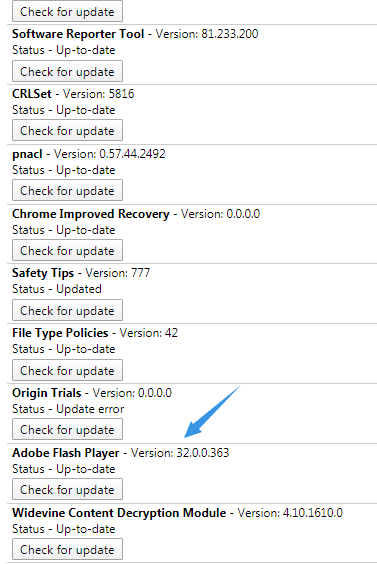
Reinstalar Adobe Flash será lo mismo que con otro software.
Lo único que debe recordar es descargar solo el software oficial del sitio web oficial.
Si esto aún no resuelve el problema, no es que los componentes importantes se hayan desactivado, sino que se haya activado.
La aceleración de hardware es una característica útil en Google Chrome. Sin embargo, a veces es posible que Chrome no reproduzca videos y otros errores también. Como tal, es importante saber cómo deshabilitarlo.
Con eso, podrá reproducir videos nuevamente en su navegador Chrome usando PC.
Ahora nos dirigimos a las soluciones para que Chrome no reproduzca videos en su teléfono móvil (Android / iOS).
Dado que ya sabe cómo solucionar que Chrome no reproduzca videos en su PC, debería ser más fácil hacerlo en su teléfono móvil. Esto se debe a que no hay muchas opciones en la aplicación Chrome. Como tal, habrá menos soluciones esta vez.
Tal como lo resolvimos en la sección anterior, es posible que desee reiniciar la aplicación Chrome antes que nada. Sin embargo, no será tan simple como piensa.
Primero tendrá que forzar la detención de la aplicación, y así es cómo puede hacerlo:
Después de esto, todo lo que tiene que hacer es iniciar la aplicación Chrome nuevamente e intentar reproducir el video. Si esto no funciona, lo que es probable que suceda, entonces pasa a otras soluciones para que Chrome no reproduzca videos.
A diferencia del navegador Google Chrome en PC, la aplicación Chrome no se actualiza automáticamente. Por lo tanto, puede provocar problemas como que Chrome no reproduzca videos.
Entonces, tendremos que intentar actualizar la aplicación de Chrome para solucionar el problema.
A veces, no habrá un botón Actualizar, lo que significa que la aplicación ya está actualizada. Por lo tanto, tendrá que confiar en otras soluciones.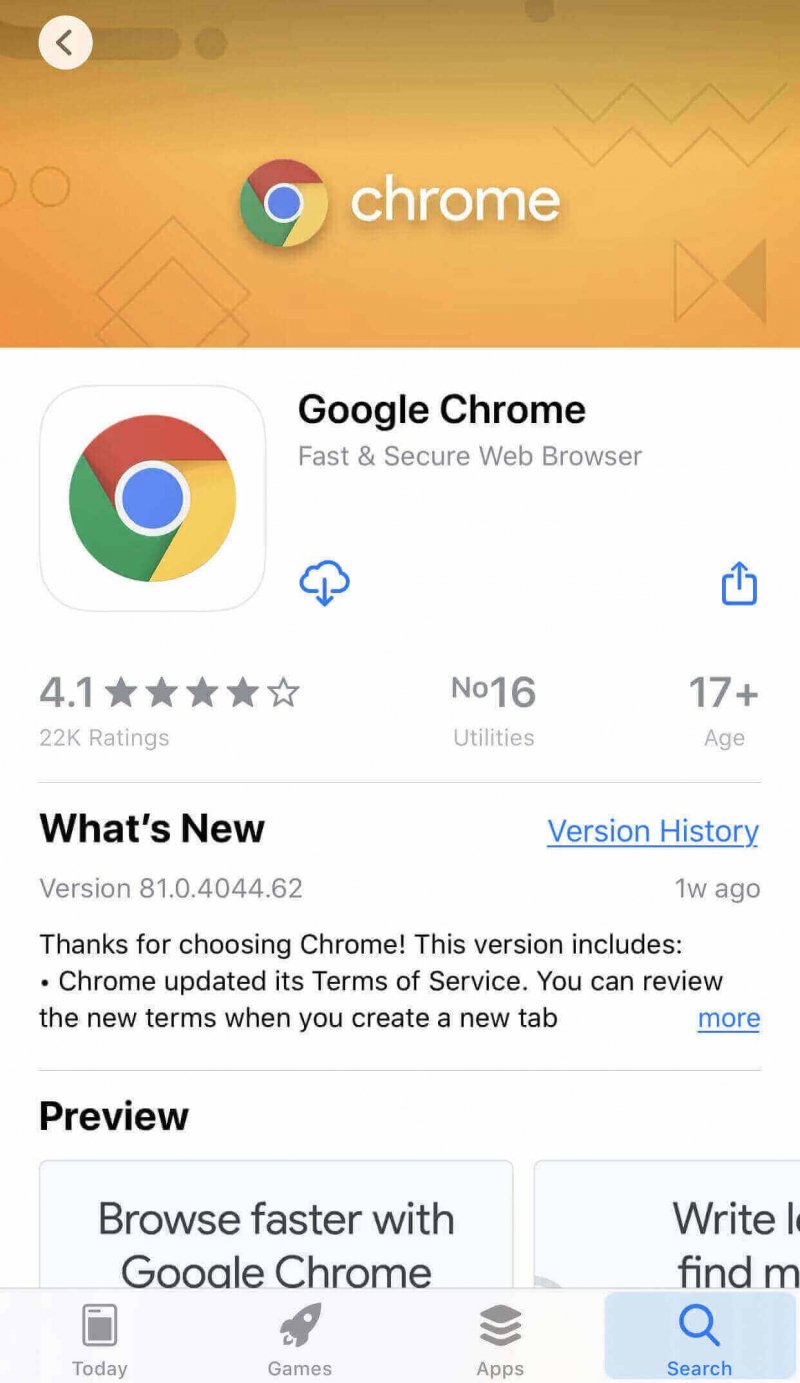
Al igual que cómo restablece la configuración de Chrome y borra el historial de navegación en su PC, también deberá hacerlo en su dispositivo móvil.
Para lograr esto, deberá borrar los datos de la aplicación. Para hacerlo, debe seguir estos pasos:
Esto debería borrar el historial de navegación y restablecer la configuración al mismo tiempo. Ahora si todavía no funcionó, entonces tiene otra opción.
Hay momentos en que el error de que Chrome no reproduce videos no es causado por la aplicación Chrome en sí, sino por su teléfono inteligente. Esto es cuando no tiene suficiente espacio de almacenamiento para que los videos no se puedan reproducir. Y así, asegúrese de verificar primero su almacenamiento.
Si ve que está lleno, intente eliminar algunos archivos y vuelva a intentarlo. Con esto, hemos discutido todas las soluciones posibles para que Chrome no reproduzca videos tanto en PC como en teléfonos inteligentes.
Si bien las secciones anteriores hablaron sobre la solución del error de Chrome no reproducir videos, hay casos en que tales soluciones no funcionarán sin importar qué. En ese caso, solo hay dos explicaciones.
La primera explicación es que el video ya no está disponible para los espectadores. Si ese es el caso, explica por qué ninguna de estas soluciones no funcionará. Como tal, es posible que desee verificar si el video está disponible.
Para hacerlo, solo tendrá que usar otro dispositivo. Si no funciona allí, se confirma que el video ya no está disponible.
Y si tiene videos descargados del sitio web pero no pudo reproducirlos en su computadora debido a problemas de formato, intente con FoneDog Free Online Video Converter para convertirlos a los formatos que la computadora puede admitir.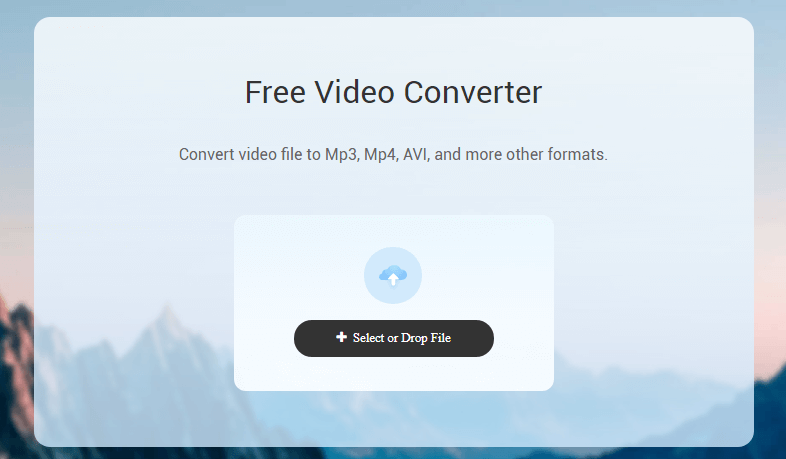
La segunda explicación es que su conexión a Internet no es suficiente para reproducir videos.
Después de todo, los videos ocupan algo de espacio, así como datos de Internet. Por lo tanto, tener una conexión a Internet lenta hará que los videos dejen de almacenarse en búfer.
Hay momentos en los que solo tiene que ver los videos por usted mismo. Sin embargo, a veces Chrome no lo permite y se producen muchos errores que se interponen en su camino. Afortunadamente para usted, en este artículo, hemos discutido muchas formas de arreglar el Chrome no reproduce videos error.
Al final del camino, ha aprendido cómo administrar el navegador Chrome de manera más eficiente al aprender sobre extensiones, flash y otra información importante.
Comentario
Comentario
Video Converter gratuito
/
InteresanteOPACO
/
SIMPLEDificil
Gracias. Aquí tienes tu elección:
Excellent
Comentarios: 4.7 / 5 (Basado en: 84 El número de comentarios)